Hoe voeg je de bestandsnaam zonder extensie in de koptekst, voettekst of cel in Excel in?
Normaal gesproken worden de bestandsnaam en extensie van een open werkboek weergegeven bovenaan het Excel-venster. Maar nu moet ik alleen de bestandsnaam zonder extensie in de koptekst, voettekst of een cel invoegen. Hoe los je dit op? In dit artikel introduceer ik drie oplossingen.
- Gebruik de functie Aangepaste Koptekst/Voettekst om de bestandsnaam zonder extensie in de Koptekst/Voettekst in te voegen
- Gebruik een formule om de bestandsnaam zonder extensie in een cel in te voegen
- Gebruik Kutools voor Excel om de bestandsnaam zonder extensie in de Koptekst/Voettekst in te voegen
Gebruik de functie Aangepaste Koptekst/Voettekst om de bestandsnaam zonder extensie in de Koptekst/Voettekst in te voegen
De functie "Aangepaste Koptekst" en "Aangepaste Voettekst" van Microsoft Excel kunnen je helpen om eenvoudig de bestandsnaam zonder extensie in de koptekst of voettekst in te voegen. Voordat je dat doet, moet je eerst bestandsextensies in Windows verbergen. Volg daarna de volgende stappen:
1. Klik op het anker rechtsonder in de groep "Pagina-instelling" op het tabblad "Pagina-indeling".
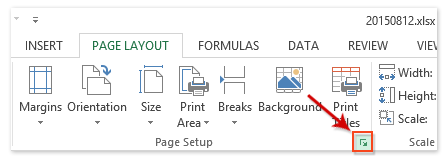
2. Klik in het dialoogvenster "Pagina-instelling" op de knop "Aangepaste Koptekst" of "Aangepaste Voettekst" op het tabblad "Koptekst/Voettekst". In ons voorbeeld klik ik op de knop "Aangepaste Koptekst".

3. Plaats vervolgens in het dialoogvenster "Koptekst" de cursor in de sectie "Links" / "Centreren" / "Rechts", klik vervolgens op de knop "Bestandsnaam invoegen" en klik op de knop "OK". Zie screenshot:
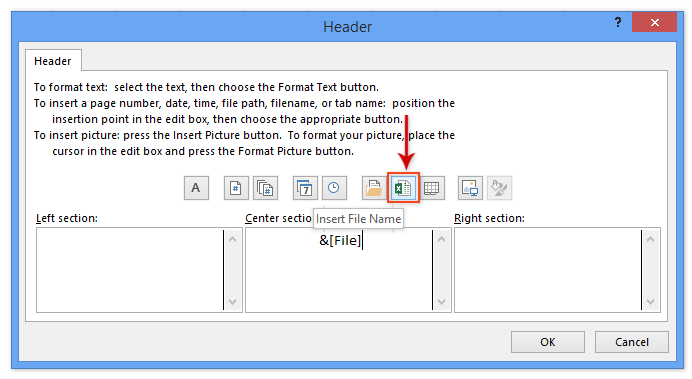
4. Klik op de knop "OK" in het dialoogvenster "Pagina-instelling".
Tot nu toe is de bestandsnaam zonder extensie ingevoegd op de aangegeven plaats in de koptekst/voettekst. De ingevoegde bestandsnaam kan echter onzichtbaar zijn omdat het huidige werkblad niet in de "Pagina-indeling"-weergave staat.
5. Schakel de huidige werkbladweergave over naar de paginalay-outweergave door te klikken op "Weergave" > "Pagina-indeling". Zie screenshot:
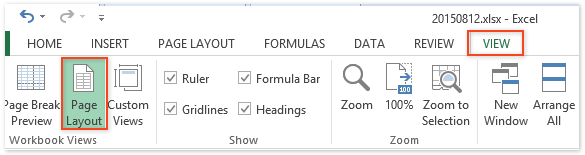
Opmerking: Door op de knop "Pagina-indeling"-weergave in de Statusbalk te klikken, wordt ook overgeschakeld naar de "Pagina-indeling"-weergave.

Gebruik een formule om de bestandsnaam zonder extensie in een cel in te voegen
We kunnen Excel-formules gebruiken om eenvoudig de bestandsnaam zonder extensie in een cel in te voegen. Doe het volgende:
Selecteer een lege cel, voer de volgende formule erin in en druk op de "Enter"-toets.
=TRIM(LEFT(SUBSTITUTE(MID(CELL("filename",A1),FIND("[",CELL("filename",A1))+1,255),".xl",REPT(" ",255)),255))
Je kunt deze formule ook gebruiken om de bestandsnaam zonder extensie van het huidige werkboek in een cel in te voegen.
=MID(CELL("filename",A1),SEARCH("[",CELL("filename",A1))+1,SEARCH(".",CELL("filename",A1))-1-SEARCH("[",CELL("filename",A1)))Opmerking: Als je het huidige werkboek nog nooit hebt opgeslagen, zullen beide bovenstaande formules fouten retourneren.
 | Formule te ingewikkeld om te onthouden? Sla de formule op als een AutoTekst-item om in de toekomst met slechts één klik te hergebruiken! Lees meer… Gratis proefversie |
Gebruik Kutools voor Excel om de bestandsnaam zonder extensie in de Koptekst/Voettekst in te voegen
Als je Kutools voor Excel hebt geïnstalleerd, kun je de functie "Werkboekinformatie invoegen" gebruiken om de werkbladnaam, werkboeknaam, werkboekpad, gebruikersnaam of huidige datum en tijd eenvoudig in een cel, koptekst of voettekst in te voegen.
1. Klik op "Kutools Plus" > "Werkboek" > "Werkboekinformatie invoegen" om het dialoogvenster "Werkboekinformatie invoegen" te openen.

2. Doe het volgende in het dialoogvenster "Werkboekinformatie invoegen" (zie bovenstaande screenshot):
(1) Vink in de sectie "Informatie" de optie "Bestandsnaam" aan;
(2) Vink in de sectie "Invoegpositie" de optie "Koptekst" / "Voettekst" aan zoals je nodig hebt;
(3) Als je de optie "Koptekst" of "Voettekst" hebt aangevinkt, klik dan op de rechter dropdownlijst en specificeer een plaats, zoals "Centreren".
3. Klik op de knop "Ok".
De bestandsnaam zonder extensie zal nu verschijnen in de koptekst of voettekst volgens je instellingen in het dialoogvenster Werkboekinformatie invoegen.
Opmerkingen:
(1) Wanneer je de werkboeknaam in een cel invoegt met de functie "Werkboekinformatie invoegen", zal deze “Dit werkboek nooit opgeslagen” retourneren als je het huidige werkboek nog nooit hebt opgeslagen.
(2) Wanneer je de werkboeknaam in een cel invoegt met de functie "Werkboekinformatie invoegen", zal deze de bestandsnaam met extensie retourneren, zoals “20150812.xlsx”.
Kutools voor Excel - Boost Excel met meer dan 300 essentiële tools. Geniet van permanent gratis AI-functies! Nu verkrijgen
Demo: Voeg bestandsnaam in Koptekst/Voettekst/cel zonder extensie in met behulp van Kutools voor Excel
Gerelateerde artikelen:
Beste productiviteitstools voor Office
Verbeter je Excel-vaardigheden met Kutools voor Excel en ervaar ongeëvenaarde efficiëntie. Kutools voor Excel biedt meer dan300 geavanceerde functies om je productiviteit te verhogen en tijd te besparen. Klik hier om de functie te kiezen die je het meest nodig hebt...
Office Tab brengt een tabbladinterface naar Office en maakt je werk veel eenvoudiger
- Activeer tabbladbewerking en -lezen in Word, Excel, PowerPoint, Publisher, Access, Visio en Project.
- Open en maak meerdere documenten in nieuwe tabbladen van hetzelfde venster, in plaats van in nieuwe vensters.
- Verhoog je productiviteit met50% en bespaar dagelijks honderden muisklikken!
Alle Kutools-invoegtoepassingen. Eén installatieprogramma
Kutools for Office-suite bundelt invoegtoepassingen voor Excel, Word, Outlook & PowerPoint plus Office Tab Pro, ideaal voor teams die werken met Office-toepassingen.
- Alles-in-één suite — invoegtoepassingen voor Excel, Word, Outlook & PowerPoint + Office Tab Pro
- Eén installatieprogramma, één licentie — in enkele minuten geïnstalleerd (MSI-ready)
- Werkt beter samen — gestroomlijnde productiviteit over meerdere Office-toepassingen
- 30 dagen volledige proef — geen registratie, geen creditcard nodig
- Beste prijs — bespaar ten opzichte van losse aanschaf van invoegtoepassingen